苹果官方iTunes备份文件在哪?如何恢复已备份的部分数据?
相信使用过苹果设备的用户,对于iTunes这个工具不陌生吧?iTunes作为苹果公司推出,供Mac和PC使用的一款免费数字媒体播放应用程序,还可用于iPhone/iPad刷机、升级、数据备份与恢复。
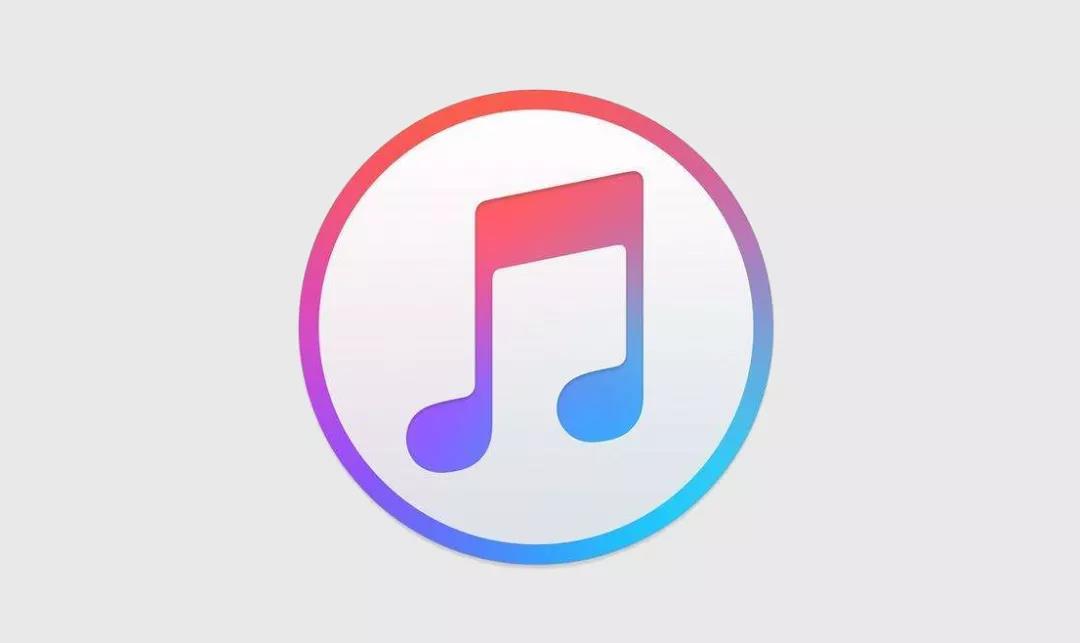
其中,使用最多的莫过于iTunes的一键整机数据备份与恢复功能。
但当数据一键备份后,想要找到已备份数据的部分图片、视频等数据,进行恢复,怎么操作?一文教会你!
一、iTunes备份的数据在哪?
iTunes备份的数据是默认储存在C:\Users\用户名\AppData\Roaming\Apple Computer。
因为每台电脑储存具体路径是有所差别的,可以直接在C盘搜索“Apple Computer”,这样就可以找到通过iTunes备份的数据。
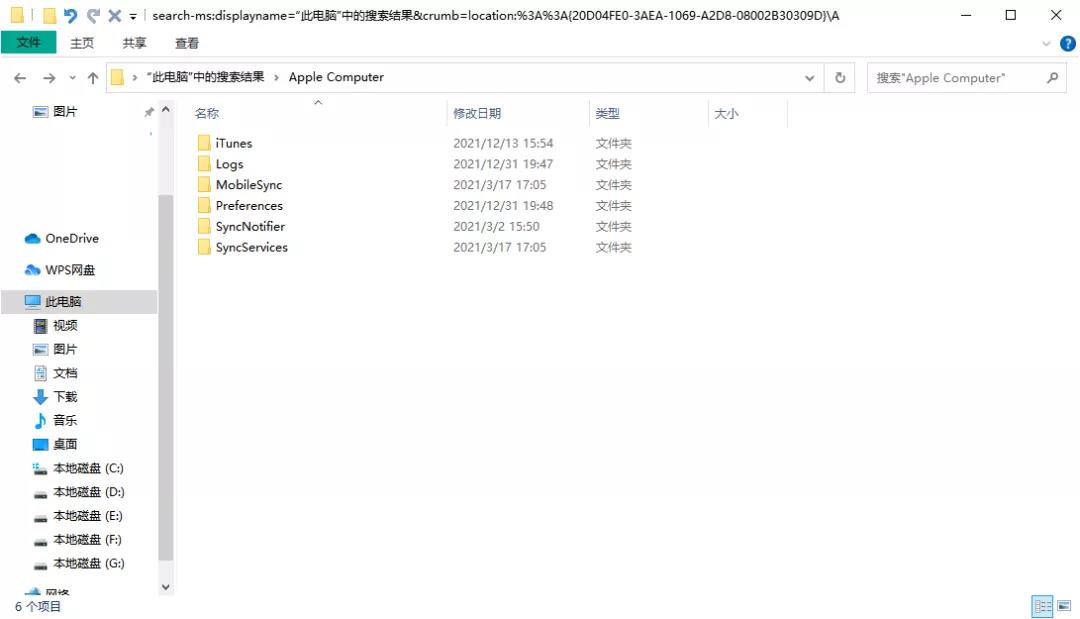
如iPhone备份,在搜索出来的Apple Computer文件夹下,进入\Apple Computer\MobileSync\Backup,这就是已备份的iPhone数据库文件了。
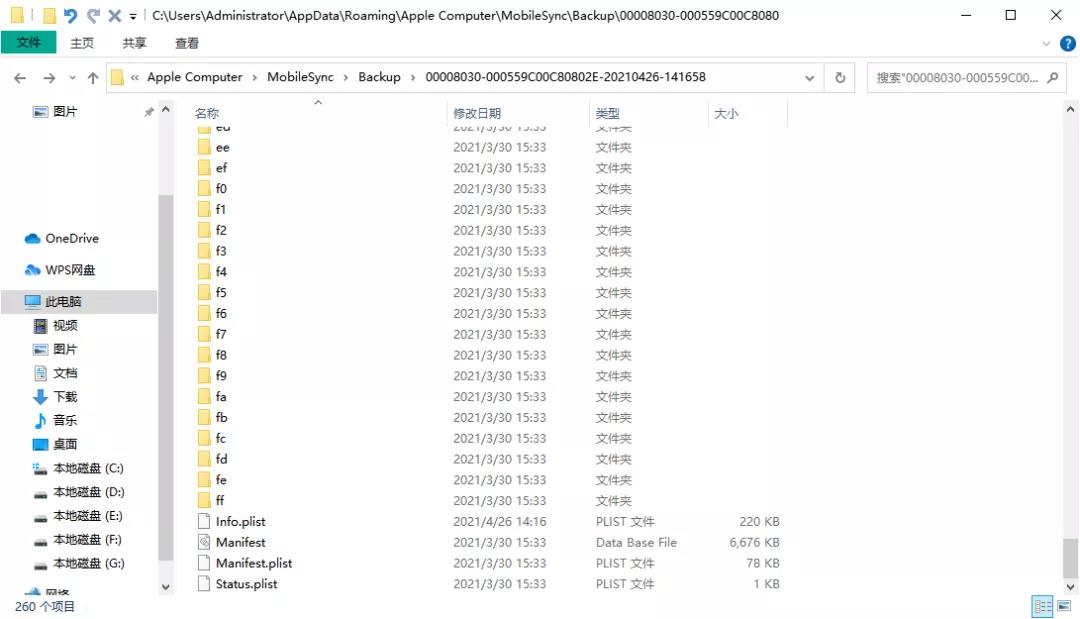
可以发现,想要找回在iTunes已备份的部分数据十分麻烦,基本都是一些日志文件,需要用户在数据库方面有一定的了解。
二、借助工具快速找出iTunes备份数据
即使找到iTunes备份数据文件夹,也难以直接恢复已备份的部分数据,又不想要直接一键恢复整机数据,这时更建议借助更专业的苹果数据管理工具。
参考使用牛学长苹果数据全备份工具,不仅可以管理iTunes备份数据,还可直接恢复已备份数据到苹果设备。
操作指引:
步骤1:下载安装好牛学长苹果数据管理工具,使用数据线连接iPhone,选择“备份和恢复”功能区。
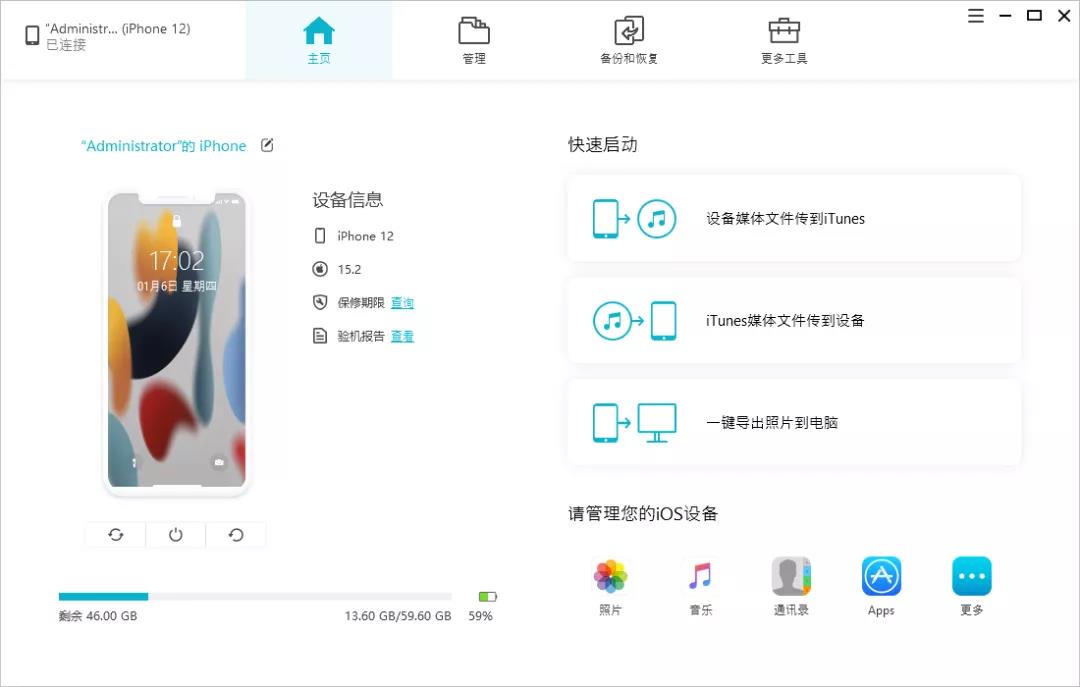
步骤2:点击“备份和恢复”后,将会出现已在iTunes或牛学长工具备份的所有数据列表,再根据备份时间选择备份数据进行查看。
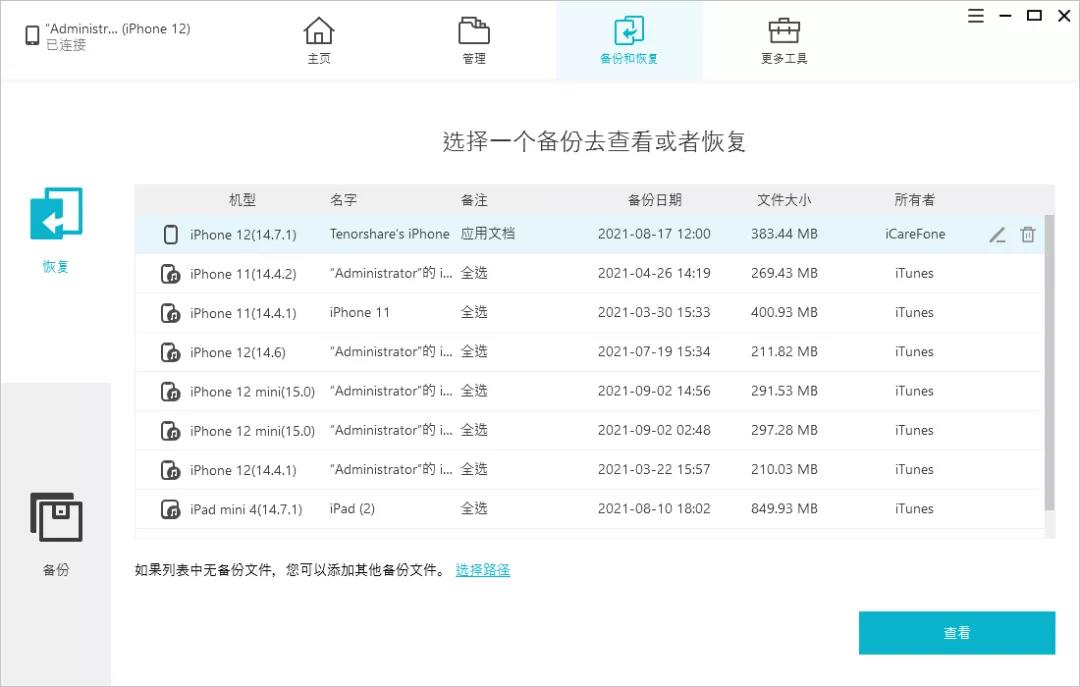
步骤3:点击“查看”,即可查看已备份在iTunes端的相关数据,软件按照不同的数据类型显示,主要分成个人数据、媒体数据、应用数据三大类。
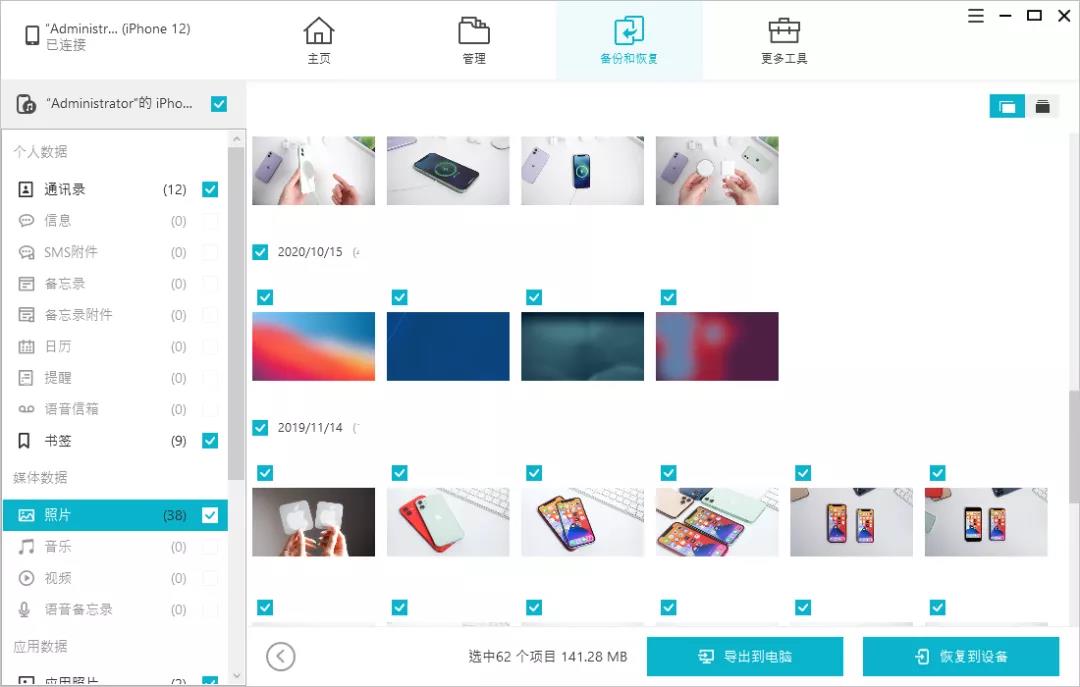
此时可自由选择查看已备份的iTunes数据,预览后还可直接进行部分数据的恢复操作。
步骤4:选择自己想要恢复的数据,点击“导出到电脑”或“恢复到设备”,即可将相关数据选择性恢复出来。
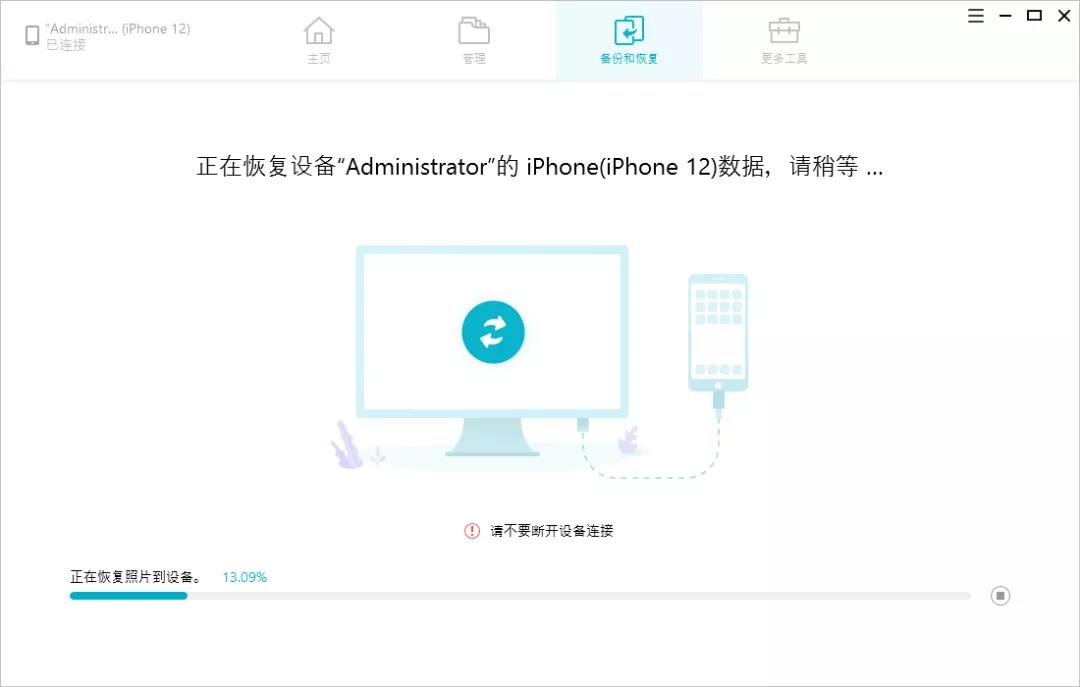
三、iTunes如何修改备份路径?
步骤1:删除C:\Users\用户名\AppData\Roaming\Apple Computer里的 MobileSync文件夹,首次安装需要先运行iTunes;
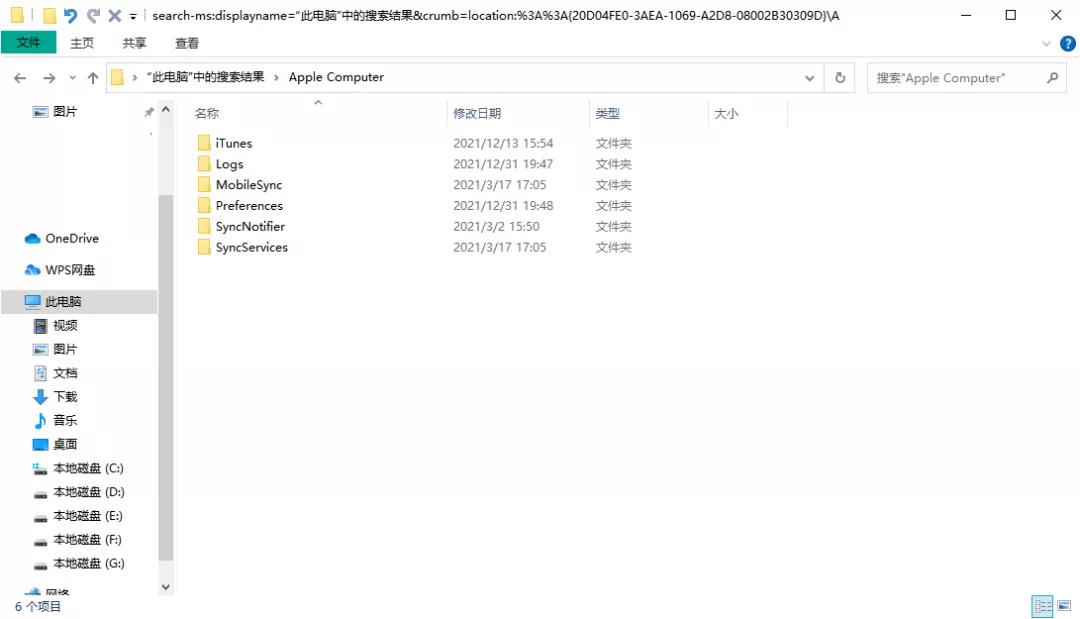
再更改储存iTunes备份的分区(如E盘)新建一个文件夹,命名为“MobileSync”(文件夹名可自定义,需在步骤2修改成相应的文件夹名称)。
步骤2:按住键盘【Win+R】呼出“运行”菜单,输入“CMD”字符,复制粘贴此字符:
mklink/j "C:\Users\你的用户名\AppData\Roaming\Apple Computer\MobileSync" "d:\MobileSync"(如E盘文件命名为XXXX,这里就改成e:\ XXXX)。
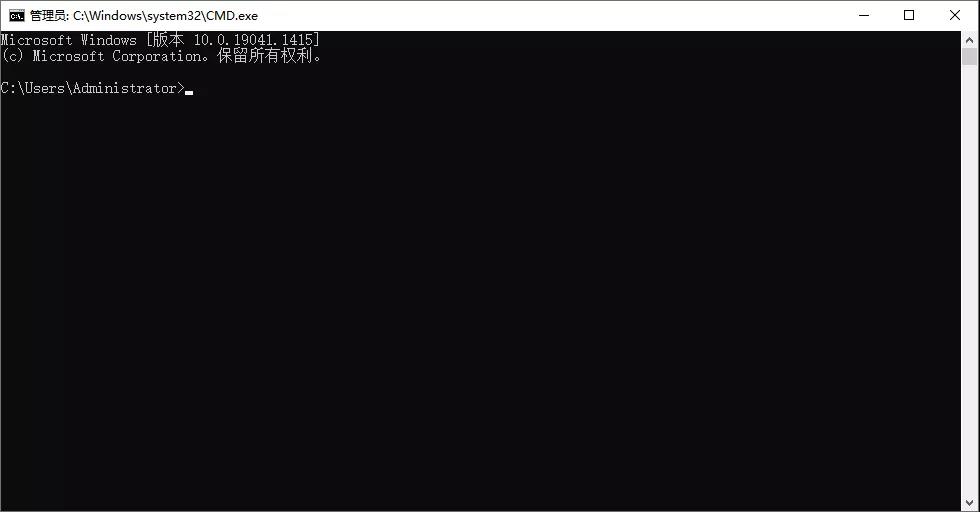
以上操作完成之后,iTunes备份文件会自动存在E盘XXXX文件夹中。
以上关于快速查看iTunes备份数据文件、批量选择还原数据的方法,你学会了吗?
应用程序、音乐、铃声、视频、非相机胶卷的照片,以上需要内容需要是Apple ID购买或iTunes本地资源库有资源才能备份还原。(如果需要备份以上内容建议使用牛学长苹果数据全备份工具导出本地备份。)
iTunes备份数据
1、打开iTunes--连接iOS设备。
2、点击iOS设备图标--再点击【立即备份】按钮。
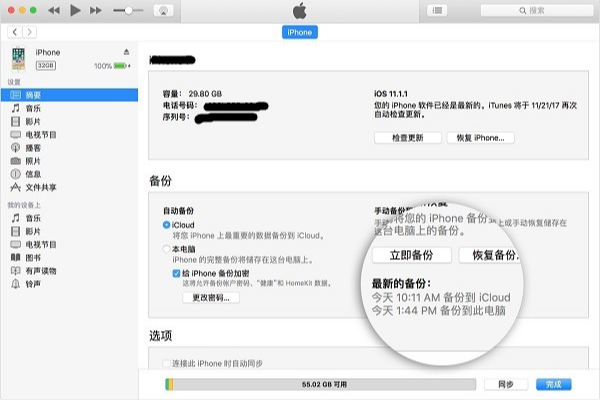
3、等待iTunes备份完成。
4、检查是否成功备份:编辑--偏好设置--设备,请确认备份时间及设备名称是否准确!
方法二:利用牛学长苹果数据管理工具免费备份
其实除了iTunes,想要备份iPhone的数据,我们还可以借助牛学长苹果数据全备份工具,这是一款专业的苹果数据备份软件,可以一键免费备份我们设备中的照片、通讯录、短信等多项数据,而且可以选择性备份,备份完成后可以在线预览和导出数据,更加简单方便。
我们只需在电脑上下载打开牛学长苹果数据管理工具,用数据线将iPhone手机连接至电脑后点击“备份和恢复”-“去备份设备”,点击“备份”后等待整机备份即可。
待牛学长完成备份后,选择该备份后点击“查看”,在这里我们就可以直接查看备份好的数据,当然也可以勾选数据,在右下角选择“导出到电脑”将数据导出到电脑本地保存。

上面就是有关iPhone数据备份的两个方法了,如果你还没有养成备份的习惯,小编建议你一定要改变一下自己,因为小编经常看到有小伙伴询问怎么恢复iPhone数据的问题,如果你有了以上的备份数据,这个问题是不是就迎刃而解了呢,在丢失数据后直接从备份中简单恢复即可
